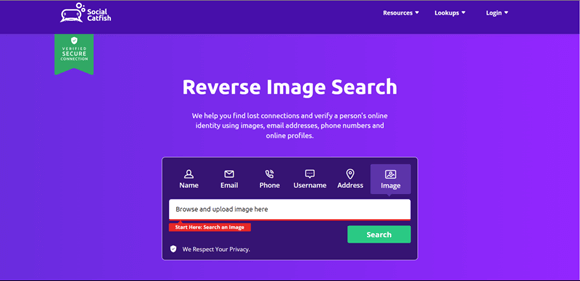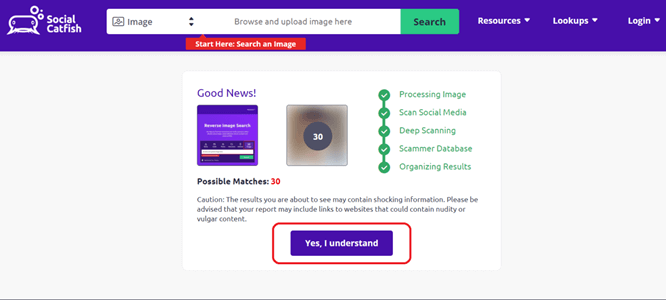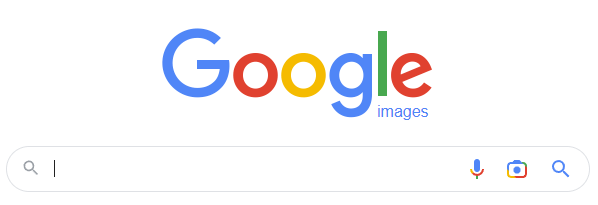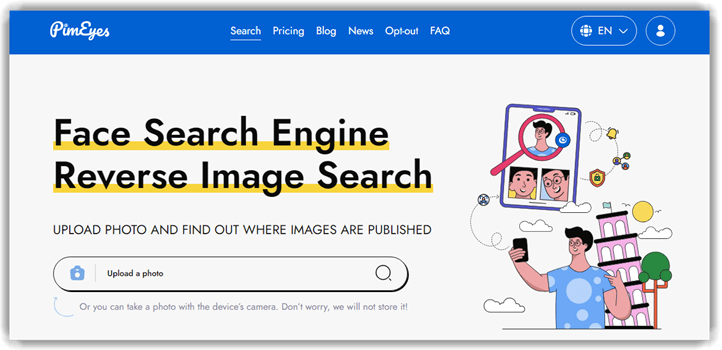Cum să găsești pe cineva (persoană) după fotografie
Găsirea pe cineva folosind imagini a devenit destul de ușoară datorită instrumentelor de căutare și bazelor de date moderne. Puteți urmări persoane pentru a găsi și reconectați-vă cu prietenii pierduți de mult si rudele. Poate fi necesar să găsiți niște persoane necunoscute cu fotografiile lor pentru a găsi informațiile lor de contact pentru afaceri, locația lor pe rețelele sociale pentru a le aborda pentru serviciu sau prietenie etc.
Cu toate acestea, găsirea cuiva cu o poză fără consimțământul acestuia poate fi ilegală dacă aveți intenții rău intenționate. Este, de asemenea, considerată o invazie a vieții private și o încălcare a diferitelor reguli și legi privind confidențialitatea din întreaga lume. Citeste mai mult…
Prin urmare, ținând cont de toate acestea, am oferit unele dintre cele mai bune aplicații și metode pe care le-am revizuit direct pentru găsește pe cineva folosind poza lui:
Metoda 1: Cum să găsești pe cineva după fotografie (imagine) folosind Social Catfish
În timpul analizei mele despre Social Catfish'S Reverse Image Search, am găsit că este un lider consacrat în căutarea inversă. Este un serviciu de încredere pentru a găsi pe cineva folosind numele, e-mailul, telefonul, adresa sau imaginea. În special, îl găsesc perfect pentru utilizatorii care doresc să identifice și să investigheze un individ printr-o imagine.
Ei baza de date conține 200 de miliarde de înregistrări care sunt actualizate frecvent. Prin urmare, Social Catfish oferă în mare parte rezultate precise, cu fals pozitive ocazionale. Îmi place că asigură anonimatul în căutările sale, astfel, puteți căuta fără să vă faceți griji să anunțați persoana țintă.
Caracteristici:
- RevCăutare imagine: Încarcă o fotografie și caută în mai multe baze de date pentru a urmări prezența online sau profilurile sociale conectate la acea imagine. Am găsit acest lucru util în special atunci când verific identitățile online sau identific profiluri false pe aplicațiile de dating. Sugerez încărcarea imaginilor de înaltă rezoluție, deoarece detaliile mai clare îmbunătățesc adesea acuratețea potrivirii pe diferite platforme. Această funcție se conectează atât cu baze de date de imagini populare, cât și cu cele de nișă, extinzând raza de acțiune a căutărilor.
- Potrivire prin recunoaștere facială: Utilizeaza tehnologie avansată de recunoaștere facială pentru identificarea asemănărilor vizuale chiar dacă numele sau detaliile persoanei sunt necunoscute. Când am testat această funcție, a reușit să potrivească imaginile chiar și după ce acestea au fost decupate sau editate ușor. În timp ce foloseam această funcție, un lucru pe care l-am observat este că fotografiile înclinate reduc uneori acuratețea potrivirii, așa că folosiți fotografii frontale ori de câte ori este posibil. Este utilă în special atunci când aveți un context limitat sau doar un indiciu vizual.
- Conectarea la rețelele sociale: Potrivește fotografia încărcată cu profilurile publice de pe rețelele sociale, ajutându-te urmăriți cu ușurință conturile de Instagram, Facebook, LinkedIn sau Twitter ale cuivaAm folosit odată asta pentru a ajuta un prieten să confirme dacă un profil suspect era real și a descoperit mai multe conturi legate de aceeași imagine. Compară datele imaginilor cu cele ale rețelelor sociale, simplificând ceea ce altfel ar fi o căutare manuală și consumatoare de timp.
- Localizați conexiunile pierdute: Am putut găsi vechi prieteni și colegi online folosind imaginile lor. Social Catfish mi-a oferit o mulțime de informații personale utile, inclusiv nume alternative, adrese de e-mail, numere de telefon și multe altele.
- Urmăriți conturile online: M-a ajutat să descopăr o persoană care folosește o fotografie pentru a-și găsi profilul de socializare. Au existat, de asemenea, mai multe duplicate ale aceleiași imagini care au fost postate pe celelalte conturi de socializare.
- Evitați să fiți înșelat: Dacă în prezent vedeți pe cineva online, dar vă îndoiți de legitimitatea acestuia, puteți utiliza Social Catfish. Acest instrument poate aduce în evidență identitatea reală a unei persoane, inclusiv vârsta, numele real, studiile, ocupația, antecedentele penale etc.
- Găsiți istoricul adreselor: Am vrut să mă conectez cu o veche prietenă din copilărie, dar nu am reușit să iau numărul sau adresa de e-mail. Prin urmare, am decis să caut adresa ei ca să o pot întâlni față în față. Social Catfish au furnizat istoricul complet al adreselor, inclusiv adresele anterioare și actuale.
Pro-uri
Contra
Probă de 3 zile pentru 6.87 USD
Pentru caracteristici detaliate – Click aici +Iată pașii pe care i-am folosit pentru a găsi pe cineva Social Catfish RevCăutare imagine:
Pas 1) Accesează socialcatfish.com în browser și selectați opțiunea imagine.
Pas 2) Încărcați imaginea din spațiul de stocare local pe Social Catfishserverul lui și faceți clic pe butonul Căutare.
Pas 3) După căutarea și analizarea imaginii dvs., se va deschide o nouă pagină. Aici, faceți clic pe „Da, înțeleg”.
Pas 4) Apoi, va apărea pagina de plată pentru descărcarea unui raport detaliat al persoanei căutate.
Probă de 3 zile pentru 6.87 USD
Metoda 2: Utilizarea Spokeo pentru Reverse Căutare de imagini
Când am încercat prima dată să găsesc pe cineva folosind doar o imagine, mi-am dat seama că este mai complex decât am sperat. Prin urmare, recomand să combinați o căutare inversă a imaginii cu Spokeo pentru a-l face realizabil. Am început prin a încărca imaginea pe Google Images pentru o căutare inversă. Acest pas m-a ajutat să descopăr unde a apărut poza online, conducându-mă la un nume și câteva nume de utilizator asociate cu persoana respectivă.
Înarmat cu aceste informații, am apelat la Spokeo, un motor de căutare cuprinzător de persoane care adună date din înregistrări publice și surse online. Introducând numele și numele de utilizator pe care le-am găsit, Spokeo mi-a oferit informații de contact detaliate, profiluri de pe rețelele sociale și chiar câteva înregistrări publiceA fost fascinant să văd cât de mult mai multă profunzime puteam obține dincolo de rezultatele inițiale ale căutării de imagini.
Căutare nume: Da
RevCăutare telefon ers: Da
RevCăutare adresă erse: Da
Încercare gratuită: Probă de 7 zile pentru 0.95 USD
Caracteristici:
- Billioni de înregistrări: Găsind pe cineva Spokeo este instant, deoarece are miliarde de înregistrări, inclusiv înregistrări de date de la proprietate, consumatori, tribunale, afaceri, istoric și multe altele.
- Social Media: După ce am găsit numele de utilizator al rețelei sociale legat de imaginea țintei mele când am căutat pe Google, am venit direct la Spokeo pentru a efectua o căutare de nume de utilizator. Spokeo m-a ajutat să caut acest nume de utilizator și m-a dus la Snapchat-ul lor prin raportul său. Am găsit și imagini suplimentare pierdute de mult în raport, ceea ce a fost destul de util.
- Anonimat: am invatat aceasta Spokeo menține confidențialitatea completă a căutărilor dvs.Nu notifică niciodată persoana căutată, astfel încât puteți continua să colectați informații discret. Acest lucru este deosebit de valoros atunci când verificați identitatea cuiva fără a dori să o alertați. Am comparat odată acest lucru cu instrumente similare precum BeenVerified si gasit Spokeoprotecția confidențialității mai puternică.
- Trimite alerte: De fiecare dată când se adaugă o informație nouă la rapoartele de înregistrare existente de căutare, veți primi actualizări sau alerte. Acest lucru m-a ajutat să aflu noul număr al prietenului cu care nu am putut lua legătura.
- RevLegături telefonice și de e-mail: Combină rezultatele obținute prin fotografii cu funcțiile existente de căutare inversă a numărului de telefon sau a adreselor de e-mail pentru a crea un profil mai complet al persoanei vizate. Această funcție elimină lacunele atunci când o fotografie singură nu oferă suficiente date. Am folosit-o pentru a confirma identitățile atunci când erau disponibile doar detalii parțiale. În timp ce testam această funcție, am observat că combinarea rezultatelor fotografiilor cu căutările de e-mail crește semnificativ precizia potrivirii.
- Toate aplicațiile: Poate scana până la Peste 120 de rețele socialeAsta înseamnă că poți descoperi nu doar conturi de social media, ci și conturi de comerț electronic, profiluri de dating și platforme de nișă. Recomand să folosești acest instrument atunci când căutările standard nu dau rezultate. Instrumentul îți permite să filtrezi rezultatele după tipul de platformă, ajutându-te să te concentrezi rapid pe cele mai relevante potriviri.
Pro-uri
Contra
Probă de 7 zile pentru 0.95 USD
Pentru caracteristici detaliate – Click aici +Iată cum am efectuat o căutare inversă a imaginii cu Spokeo
Pas 1) Faceți o imagine inversă folosind Google - evaluați rezultatele
Pas 2) Colectați informații de identificare, cum ar fi nume complete, porecle, pseudonime, nume de utilizator sau mânere pe platformele de rețele sociale. Adresele de e-mail asociate sau orice informații de contact pot fi, de asemenea, folosite.
Pas 3) Vizita Spokeo'S site-ul web. Introduceți aceste informații, cum ar fi numele complet, adresa de e-mail sau numele de utilizator, colectate la Pasul 2 pentru a efectua căutarea.
Pas 4) Spokeo prevede:
- Informații de contact actualizate.
- Link-uri către profiluri de rețele sociale.
- Chiar și înregistrările publice, cum ar fi istoricul adreselor.
Notă: verificați acuratețea rezultatelor și plătiți pentru a accesa informațiile.
Am întâmpinat câteva probleme în timpul utilizării acestor site-uri de căutare inversă. În primul rând, unele informații erau depășite, așa că a trebuit să fac referințe încrucișate la detalii pentru a mă asigura că sunt actuale. În al doilea rând, nu toate profilurile aveau date complete – ocazional, găseam informații limitate din cauza setărilor de confidențialitate sau a lipsei înregistrărilor publice.
În ciuda acestor obstacole, combinația dintre căutarea inversă a imaginii și Spokeo s-a dovedit a fi o metodă puternică de a găsi pe cineva care începe doar cu o imagine. Dacă sunteți în căutarea celui mai bun mod de a găsi o persoană după imagine, utilizarea unui instrument de căutare a fotografiilor alături de motoarele de căutare inversă a imaginilor vă poate îmbunătăți rezultatele în mod semnificativ. A transformat o imagine simplă într-o poartă către o mulțime de informații.
Probă de 7 zile pentru 0.95 USD
Instrumente alternative la Spokeo
| Nume | BeenVerified | Intelius |
| Căutare în rețelele sociale | Da | Da |
| Recunoastere faciala | Nu | Nu |
| Filtrele de căutare | Nume, oraș, vârstă etc. | Nume, e-mail, număr de telefon etc. |
| Gama de Review |
Excelent – 9.8
|
Excelent – 9.7
|
| Încercare gratuită | Probă de 7 zile pentru 1 USD | Probă de 5 zile pentru 0.95 USD |
| Link | Află mai multe | Află mai multe |
In timp ce Spokeo este o resursă puternică pentru a descoperi informații detaliate despre o persoană folosind detalii inițiale dintr-o căutare inversă a imaginii, există alte platforme care vă pot ajuta să obțineți rezultate similare. Iată câteva alternative pe care le-am găsit utile:
1) BeenVerified
am incercat BeenVerified, un motor de căutare cuprinzător de persoane care compilează date din înregistrări publice și surse online. Introducând numele, adresa de e-mail, numărul de telefon sau numele de utilizator pe care le-am adunat din căutarea inversă a imaginii, BeenVerified mi-ar putea oferi rapoarte detaliate de fond.
Acestea au inclus informații de contact, profiluri de rețele sociale, caziere judiciare și multe altele. Platforma a fost ușor de utilizat și a oferit o mulțime de informații care să mă ajute să aflu mai multe despre persoana pe care o căutam.
Căutare nume: Da
RevCăutare telefon ers: Da
RevCăutare adresă erse: Da
Încercare gratuită: Probă de 7 zile pentru 1 USD
Caracteristici:
- Parametri de căutare: BeenVerified are numeroși parametri de căutare, inclusiv căutare de persoane, căutare de telefon, căutare de e-mail, căutare de adrese, căutare de nume de utilizator, căutare de vehicule, căutare de strămoși și multe altele.
- Identificare: BeenVerified vă ajută să identificați persoane folosind căutările sale. De exemplu, am primit un detaliu cu numele complet despre o imagine pe care am căutat-o pe Bing. Cu toate acestea, nu am fost mulțumit de detaliile sale; prin urmare, am decis să folosesc BeenVerified. Acest lucru mi-a permis să obțin un raport detaliat despre persoană., inclusiv datele lor de contact.
- Aplicația pentru telefon: Îmi place că oferă o aplicație pentru telefon, prin urmare, pot căuta oameni oricând vreau, din mers. Acest lucru m-a ajutat, de asemenea, să găsesc detalii precise despre o persoană pe care prietenul meu a decis să o întâlnească după ce a vorbit online. Am folosit imaginea lor de la Hinge și am găsit numele lor de utilizator pe Instagram; apoi am folosit BeenVerified să le caute.
- Director de persoane: Dacă găsiți un nume asociat imaginii, puteți utiliza și directorul de persoane. Acest director include nume de la A la Z și m-a ajutat să găsesc numeroase persoane cu care am pierdut contactul. Puteți încerca, mai ales dacă această persoană are un prenume comun.
Probă de 7 zile pentru 1 USD
2) Intelius
Un alt instrument pe care l-am folosit a fost Intelius, care oferă servicii de verificare a antecedentelor și acces la înregistrările publice. Cu Intelius, am căutat persoane după nume, număr de telefon sau adresă. M-a ajutat să descopăr detaliile de contact, istoricul adreselor, rudele și potențialele caziere judiciare.
De asemenea, nu este un instrument de căutare inversă directă a imaginilor care te poate ajuta să găsești pe cineva cu o fotografie. Cu toate acestea, am folosit instrumentul său alți parametri de căutare prin căutarea fotografiei persoanei vizate pe site-uri de căutare inversă de imagini. Asta este pentru ca Intelius oferă o mulțime de informații detaliate pe care nu ați dori să le ratați.
Căutare nume: Da
RevCăutare telefon ers: Da
RevCăutare adresă erse: Da
Încercare gratuită: Probă de 5 zile pentru 0.95 USD
Caracteristici:
- Verificare a antecedentelor: Site-ul de căutare de imagini mi-a găsit numele persoanei mele de interes; prin urmare, am putut în sfârșit să le caut Intelius. Acest site mi-a oferit informații complete despre această persoană, inclusiv locul de muncă, istoricul educațional, adresa, starea civilă etc.
- Context penal: Dacă ești îngrijorat că copilul tău sau un prieten vorbește online cu un străin. Puteți utiliza un motor de căutare inversă a imaginilor și apoi aduceți orice informație mică găsită, cum ar fi e-mailul sau numele, și căutați-le. Am reușit să adun detalii despre antecedentele penale despre un tip cu care prietenul meu a început să vorbească după ce l-am întâlnit în ajunul Anului Nou.
- Cel mai bun pentru SUA: Intelius pot căuta doar persoane care locuiesc în SUA, ceea ce sună ca un dezavantaj, dar nu atunci când aveți nevoie de un rezultat restrâns. Prin urmare, am reușit să-mi găsesc oamenii țintă cu o listă de rezultate mai puțin copleșitoare.
- Directoare: Intelius oferă director de persoane cu nume de la A la ZPuteți răsfoi acestea în ordine alfabetică atunci când nu aveți o fotografie, dar cunoașteți un nume. De asemenea, are un director pentru nume în tendințe, ceea ce este util atunci când căutați potriviri comune sau populare. Directorul telefonic include prefixe, ajutându-vă să restrângeți rezultatele din punct de vedere geografic.
Probă de 5 zile pentru 0.95 USD
Metoda 3: Cum să căutați după imagine cu Google Lens
Am testat Google Lens pentru articolul meu despre Cum să găsești o persoană după fotografie și s-a dovedit a fi o metodă de top pentru căutările bazate pe imagini. Te ajută să potrivești o față sau un obiect online folosind o simplă fotografie, ceea ce este remarcabil pentru cei care sunt noi în această sarcină. Am observat unele dificultăți atunci când lumina din fotografie a afectat căutarea. Pentru a rezolva problema, am ajustat luminozitatea și contrastul înainte de încărcare. Ar putea fi util să reții că Micile modificări pot face o diferență semnificativă în acuratețea căutării.
Caracteristici:
- Căutare ușoară: Puteți căuta cu ușurință imagini folosind cuvinte cheie sau puteți efectua o căutare inversă de imagini cu recunoaștere facialăFuncționează direct în Google, fără a necesita software suplimentar sau abonamente. Am considerat căutarea facială utilă în special atunci când verifici profilul online al cuiva. Îți sugerez să rafinezi căutarea prin decuparea fotografiei pentru a te concentra pe față, pentru o precizie mai bună.
- Recomandări: Google Images Motorul de căutare oferă recomandări de subiecte similare și imagini conexe. Am putut găsi mai multe imagini care aveau legătură cu cea pe care o căutam. În timp ce foloseam această funcție, un lucru pe care l-am observat a fost că adăugarea câtorva cuvinte cheie descriptive ajută la ajustarea rezultatelor recomandate. Acest lucru a făcut ca rezultatele căutării să fie mult mai precise și relevante.
- Google Lens: cu Google Lens integrare, poți identificați instantaneu obiecte, fețe sau repere într-o fotografieFuncționează perfect, indiferent dacă încărcați o imagine sau o utilizați direct de pe o pagină web. Am folosit odată Google Lens să urmărească un reper rar dintr-o fotografie veche și m-a impresionat prin identificarea locului exact. Capacitatea sa de a recunoaște detalii subtile îi conferă un mare avantaj față de multe instrumente concurente.
- Salvați imagini: Puteți salva rezultatele căutării și le puteți organiza cu grijă în zona salvată. Am găsit această funcție utilă pentru a urmări mai multe căutări de imagini. Când lucram la un proiect în care comparăm referințe vizuale, am salvat mai multe rezultate și le-am accesat cu ușurință ulterior. Acest lucru m-a ajutat să-mi eficientizez cercetarea fără a pierde imagini importante.
Pro-uri
Contra
Pași pentru a găsi pe cineva cu o imagine folosind Google Image Search:
Pas 1) Operatii Deschise Google Image Search pe browser pentru a căuta după imagine. Apasă pe simbolul camerei în caseta de căutare.
Pas 2) Va apărea o casetă de dialog; acum inserați adresa URL pentru o imagine pe care doriți să o căutați sau să încărcați o imagine de pe dispozitiv. Apoi faceți clic pe butonul Căutare.
Pas 3) După căutarea imaginii, puteți găsi sursa/site-ul.
Legătură: https://images.google.com/
PeopleSmart este un instrument fiabil de căutare a persoanelor, conceput pentru a ajuta utilizatorii să identifice indivizi folosind detalii precum nume, e-mail, număr de telefon sau profiluri de socializare. Este util pentru urmărirea și verificarea identităților conectate la o imagine prin intermediul datelor online aferente.
Metoda 4: Cum să utilizați Bing Reverse Căutare imagini pentru a găsi pe cineva
Am evaluat Bing Image Search motor și i-a plăcut în mod special capacitatea sa de a găsi o persoană după imagine. Cu instrumentul său de căutare vizuală, Bing returnează imagini și rezultate similare pe webEste ideal pentru utilizatorii care au nevoie de rezultate de căutare detaliate și rapide atunci când doresc să utilizeze o alternativă la Google.
Caracteristici:
- Căutare imagini: Poți face o fotografie, răsfoi, trage și plasa sau lipi un link URL pentru a adăuga o imagine pe interfața sa. Am găsit-o intuitivă deoarece instrumentul analizează automat elementele vizuale. Funcționează impresionant de rapid chiar și cu fișiere de înaltă rezoluție. În timp ce foloseam această funcție, un lucru pe care l-am observat este că Decuparea marginilor inutile înainte de încărcare îmbunătățește precizia.
- Sugestii: Căutarea vizuală sugerează subiecte și imagini similare care v-ar putea interesa. Aceasta afișează pagini web care conțin imagini identice sau similare din punct de vedere vizualVei observa că se conectează chiar și la căutări similare pe care nu le-ai luat în considerare. Recomand salvarea imediată a clienților potențiali promițători, deoarece sugestiile se actualizează sau se schimbă dacă rulezi o căutare nouă.
- Cuvinte cheie: Aș putea căuta imagini folosind cuvinte cheie direct în bara de căutare de imagini. Oferă filtre precum prospețime, transparență și drepturi de utilizare, pe care l-am folosit pentru a restrânge rezultatele eficient. În timp ce testam acest lucru, am apreciat cât de precise erau filtrele pentru găsirea de imagini din domeniul public. Acest lucru m-a scutit de a căuta prin conținut fără legătură sau restricționat.
- Identifica: M-a ajutat să identific diverse rase de animale, monumente emblematice, piese de mobilier și multe altele. L-am folosit odată pentru a identifica un model rar de scaun vintage dintr-o fotografie veche, neclară, și m-a direcționat către un site specializat în antichități. Există, de asemenea, o opțiune care îți permite să decupezi în cadrul instrumentului de căutare, izolând doar părțile fotografiei care te interesează pentru o mai bună recunoaștere a obiectelor.
Pro-uri
Contra
Pași pentru a găsi pe cineva după imagine folosind Bing Visual Search:
Pas 1) Accesează bing.com pe browserul dvs. web. Apoi, faceți clic pe butonul „Găsiți o imagine” de sub imagine și încărcați imaginea subiectului.
Pas 2) Odată ce imaginea este încărcată, va apărea un nou ecran.
Pas 3) Puteți decupa și căuta un anumit obiect din imagine folosind opțiunea „Căutare vizuală” de mai jos sau îi puteți permite să caute întreaga imagine.
Pas 4) După căutare, salvați rezultatul, sursele și imaginile în folderul „imagini salvate”. (Puteți crea noua colecție făcând clic pe opțiunea de mai jos.)
Legătură: https://www.bing.com/visualsearch
Metoda 5: Cum să găsești oameni după fotografie cu TinEyeMatch Engine robust al lui s
Am testat TinEyeîn timp ce lucra la Cum să găsești o persoană după fotografie și am descoperit că este un instrument de top pentru căutarea inversă de imaginiÎți permite să încarci o imagine și identifică surse corespunzătoare pe web. Acest lucru te poate ajuta dacă vrei să verifici autenticitatea unui profil sau a unei fotografii online.
O provocare pe care am întâmpinat-o a fost aceea că TinEyeAm avut dificultăți cu fotografii personale sau rare. Am rezolvat problema combinând-o cu alte platforme de căutare de imagini. În opinia mea, această combinație a îmbunătățit acuratețea generală și mi-a dat mai multă încredere în rezultate.
Caracteristici:
- RevCăutare imagine: Vă permite să încărcați o fotografie pe caută pe web imagini potrivite sau similare, ajutând la localizarea profilurilor online sau a surselor originale legate de fața sau fotografia respectivă. Am folosit această funcție pentru a urmări sursele originale ale conținutului republicat pe rețelele de socializare. A funcționat surprinzător de bine chiar și atunci când fotografia a fost ușor decupată. În timp ce testam această funcție, am descoperit că este cel mai bine să încarci versiunea cu cea mai mare rezoluție pe care o ai pentru a îmbunătăți acuratețea potrivirii.
- Potrivire de mare viteză: Procesează miliarde de imagini în câteva secunde folosind algoritmi puternici de recunoaștere a imaginilor, permițând identificarea rapidă a locurilor în care apare fotografia unei persoane online. viteza iese cu adevărat în evidență în comparație cu alte instrumente ca Google Images, care adesea are rezultate mai puțin precise. Veți observa că rezultatele revin mai repede dacă limitați filtrele de căutare, mai ales atunci când timpul este critic. Acest lucru îl face extrem de valoros pentru sarcinile de investigație urgente.
- Acces API: Oferă acces programatic pentru integrarea capacităților de căutare inversă a imaginilor în aplicații personalizate sau instrumente de investigație axate pe găsirea persoanelor după fotografiile lor. Am lucrat odată la un proiect al unui client în care am integrat TinEyeAPI-ul pentru automatizarea monitorizării zilnice a imaginilor de brand online. Configurarea a fost simplă, iar documentația detaliată. Este o opțiune excelentă pentru cei care au nevoie de căutări de imagini scalabile și automatizate.
- Prelucrare în loturi mari: Acceptă încărcarea în bloc a mii de imagini pentru căutare simultană, ajutând anchetatorii sau analiștii să proceseze eficient mai multe informații simultan. Recomand să pregătiți cu atenție lotul, denumind fiecare fișier în mod semnificativ, astfel încât rezultatele să fie mai ușor de organizat ulterior. Această funcție este utilă în special pentru jurnaliștii sau echipele juridice care lucrează la investigații la scară largă.
- Cloud scalabil Architectura: Operateste pe o infrastructură cloud, asigurând performanță și scalabilitate constante chiar și atunci când gestionarea unor solicitări mari de căutare sau a unor volumuri mari de muncă de investigațieAm văzut cum acest instrument rezistă în condiții de presiune ridicată, cum ar fi monitorizarea presei în timpul evenimentelor de ultimă oră. Este liniștitor să știi că instrumentul nu se va bloca sub sarcini mari. Acest lucru îl face fiabil pentru cazurile de utilizare la nivel de întreprindere.
Pro-uri
Contra
Pași pentru a găsi pe cineva folosind Match Engine:
Pas 1) Accesează TinEye pe browserul dvs. web și încărcați Imaginea persoanei pe care doriți să o găsiți.
Pas 2) După ce ați încărcat imaginea pentru comparație, veți obține rezultate de căutare cu numărul de duplicate care au fost utilizate împreună cu link-urile sursă.
Pas 3) Puteți apoi să faceți clic pe linkurile sursă pentru a vedea unde este folosită gratuit imaginea.
Legătură: https://services.tineye.com/MatchEngine
Metoda 6: Folosiți PimEye Reverse Căutare de imagini
Am analizat PimEye în timpul proiectului meu pe Cum să găsești o persoană după fotografieși am fost impresionat de capacitățile sale. Este un instrument excelent pentru potrivirea fotografiilor online și te ajută să identifici unde ar fi putut apărea o imagine. De fapt, este unul dintre cele mai populare servicii pentru căutarea bazată pe fotografii.
Pe parcursul evaluării mele, am întâmpinat dificultăți atunci când sistemul a returnat prea multe linkuri irelevante. Pentru a remedia acest lucru, am rafinat datele introduse prin decuparea fundalului inutil și concentrarea asupra feței persoanei. Această soluție a făcut ca rezultatele căutării să fie mai precise și mai utile.
Caracteristici:
- Monitor: Puteți seta o alertă și permiteți PimEyes la monitorizează-ți imaginea și metadatele pentru o prezență online mai bunăAceastă funcție urmărește dacă fotografia ta apare în orice loc nou pe internet. Am considerat-o incredibil de utilă pentru gestionarea brandului personal și a reputației. În timp ce foloseam această funcție, un lucru pe care l-am observat este că ajustarea frecvenței alertelor ajută la evitarea notificărilor copleșitoare prin e-mail.
- Căutare în bloc: Îți permite să încarci cinci imagini simultan pentru căutare inversă. Am putut folosi formate precum PNG, GIF, JPG și BMP, ceea ce oferea flexibilitate. Îmi amintesc că am încărcat mai multe imagini de profil simultan pentru a testa. Recomand să redenumești fișierele de imagine descriptiv înainte de încărcare, pentru a te ajuta să urmărești mai ușor rezultatele.
- Ștergere automată: Când am încărcat o imagine, aceasta a fost salvat temporar timp de 48 de ore și apoi șters automat de pe toate serverele sale. Acest lucru asigură siguranța datelor dvs. și vă protejează imaginile de utilizarea necorespunzătoare. Am apreciat acest lucru deoarece, în calitate de utilizator preocupat de confidențialitate, nu am vrut ca fotografiile sensibile să rămână online mai mult decât este necesar.
- Rezultatele cautarii: Oferă rezultate și linkuri către imaginile căutate și sursele acestora. Am putut obține linkuri către înregistrări disponibile publicului, știri, media, bloguri, site-uri web ale companiilor și multe altele. În timpul testării, am fost surprins să descopăr o veche fotografie de profil de blog de care uitasem. Dacă încă vă întrebați cum să căutați persoane după fotografie, combinația acestor instrumente vă oferă o strategie robustă pentru a începe.
Pro-uri
Contra
Pași pentru a găsi pe cineva folosind PimEyesMatchEngine a lui
Pas 1) Accesează PimEyes.com pe browserul dvs. Navigați la butonul „Încărcați o fotografie”, faceți clic pe el și selectați o imagine curată de pe dispozitiv.
Pas 2) Încărcați fotografia în bara de imagini de căutare făcând clic pe butonul de căutare sau făcând o fotografie cu dispozitivul dvs. mobil.
Pas 3) După o scurtă perioadă, pe ecran va apărea o casetă de dialog pentru a alege dintre opțiuni precum:
- Căutați după timp
- Căutare sigură (protecția conținutului pentru adulți)
- Căutare profundă (pentru utilizatorii planului în avans)
- Adăugarea mai multor imagini pentru rezultate mai bune.
Pas 4) După ceva timp, veți primi o listă de rezultate sortate după nivelul lor de asemănare cu fotografia căutată, care poate fi deblocată prin obținerea de abonamente lunare.
Legătură: https://pimeyes.com/en/
Metoda 7: Utilizarea tehnologiei de recunoaștere facială a Clearview
Am descoperit asta Clearview este de obicei cel mai bun motor de recunoaștere facială pentru rezolvarea crimelor. Dezvăluirea modificărilor devine mai rapidă cu această platformă, oferind utilizatorilor un avantaj detectiv. O modalitate excelentă de a-i folosi Bază de date cu peste 50 de miliarde de imagini construită din informații open source.
Caracteristici:
- Motor de căutare facială: Permite utilizatorilor să încarce o fotografie și să caute într-o bază de date masivă de imagini disponibile publicului pentru a identifica persoane. Interfața mi s-a părut intuitivă și receptivă atunci când am testat mai multe interogări. Recomand să vă asigurați că fotografia încărcată este clară și bine iluminată, deoarece fețele neclare sau umbrite pot reduce acuratețea potrivirii. Această funcție se remarcă prin viteza sa, returnând adesea potriviri în câteva secunde.
- Bază de date mare de imagini: Oferă acces la miliarde de imagini faciale indexate, extrase de pe rețelele de socializare și de pe site-urile publice, crescând șansele unor potriviri precise. În timp ce testam acest lucru, am fost impresionat de câte surse obscure a extras sistemul, inclusiv bloguri mai puțin cunoscute. Veți observa că rezultatele se îmbunătățesc semnificativ atunci când imaginea persoanei este deja difuzată online, ceea ce o face ideală pentru personalități publice sau profiluri distribuite pe scară largă. Acest set masiv de date sporește încrederea în fiabilitatea potrivirilor.
- Scoruri de încredere în meci: Oferă procente de încredere pentru fiecare potrivire returnată, ajutând utilizatorii să evalueze probabilitatea ca o potrivire să fie corectă înainte de a lua măsuri suplimentare. Sugerez utilizatorilor să acorde o atenție deosebită scorului de încredere, nu doar potrivirii clasate pe primul loc. Există, de asemenea, o opțiune care vă permite să vizualizați context suplimentar, cum ar fi locul în care a fost găsită potrivirea, ceea ce vă poate ajuta să evaluați credibilitatea acesteia. Această funcție adaugă un nivel de verificare care face căutarea mai precisă.
- RevCăutare imagine: Permite căutarea nu doar după față, ci și după alte elemente ale imaginii, permițând verificarea încrucișată a identităților folosind indicii vizualeAm testat personal acest lucru pentru a identifica o persoană după un tatuaj distinctiv prezentat într-o fotografie și a găsit potriviri relevante. Acest lucru îl face incredibil de util pentru investigații care depășesc doar trăsăturile faciale. Deși nu este obiectivul principal, această caracteristică adaugă o profunzime valoroasă.
- Integrarea aplicației mobile: Oferă acces la aplicația mobilă, permițând anchetatorilor și profesioniștilor să efectueze căutări faciale direct de pe smartphone-urile lor pe teren. Recomand configurarea autentificării cu doi factori atunci când utilizați aplicația mobilă, deoarece aceasta gestionează date sensibile. Interfața mobilă reflectă versiunea desktop, asigurând o experiență fluidă a utilizatorului. Este utilă în special pentru forțele de ordine sau jurnaliștii care au nevoie de o verificare rapidă la fața locului.
- Acces API: Oferă o API care permite integrarea Clearviewcapacitățile de căutare facială ale lui în alte platforme software sau instrumente interne. Am lucrat cu o echipă de dezvoltare care a integrat ClearviewAPI-ul în tabloul lor de bord intern pentru cazurile de persoane dispărute. În timp ce foloseam această funcție, un lucru pe care l-am observat a fost că se pot aplica limite de frecvență, așadar planificați eficient interogările pentru a evita atingerea limitelor de utilizare. Această integrare deschide posibilități puternice de automatizare pentru organizațiile mai mari.
Pro-uri
Contra
Pași pentru a găsi pe cineva folosind Clearview Aplicatie mobila:
Pas 1) Deschideți Clearview aplicația de pe dispozitivul dvs. și faceți clic pe Creați un cont pentru a efectua o căutare.
Pas 2) După ce v-ați înregistrat, atingeți bara de căutare din partea de sus a ecranului sau faceți clic pe butonul camerei aflat în partea dreaptă a barei de căutare.
Pas 3) Clearview va analiza apoi imaginea și va furniza rezultate similare sau conținut similar în baza sa de date sau pe internet.
Legătură: https://www.clearview.ai/mobile
Metoda 8: Găsiți imagini similare folosind Yandex Image Căutare
Revprivind Yandex Mi-am dat seama că este, de asemenea, o opțiune viabilă și similară cu motoarele de căutare precum Google și Bing. Este un software extrem de automatizat care nu solicită utilizatorilor să facă nimic după câteva comenzi, ceea ce îl face ușor de utilizat. Yandex is ideal pentru cei care își doresc o experiență fără efort și rezultate rapide și gratuite.
Caracteristici:
- Rezultatele cautarii: Utilizatorii pot găsi instantaneu imagini exacte și similare, împreună cu linkuri către site-uri sursă pentru mai multe detalii. Personal, am folosit acest instrument pentru a urmări originea fotografiilor distribuite pe forumuri și pe rețelele sociale. Veți observa că instrumentul vă permite să traduceți paginile de rezultate din limba rusă direct în interior. Yandex, facilitând căutările internaționale. Aceasta deschide o gamă largă de surse dincolo de platformele disponibile exclusiv în limba engleză.
- Căutare decupată: Am putut decupa imaginile pentru a căuta un anumit obiect sau element în imagine. Acest lucru a fost util în special pentru localizarea duplicatelor decupate care inițial păreau originale. În timp ce testez această funcție, sugerez să ajustați cu atenție decuparea pentru a exclude zonele irelevante, deoarece îmbunătățește semnificativ precizia potrivirii. Este o funcție subestimată, dar foarte eficientă atunci când se găsesc potriviri parțiale.
- Filtre: Poți aplica filtre precum moderat și Mod familie, care te ajută să eviți rezultatele explicite. Recomand aceste setări atunci când lucrezi în medii partajate sau profesionale pentru a evita surprizele. Există, de asemenea, o opțiune care îți permite combinați filtrele cu intervalele de date de căutare, ajutând la restrângerea și mai multă a rezultatelorAceastă combinație oferă un control mai bun asupra contextului de căutare și a calității rezultatelor.
- Verificări anunțuri: Am putut verifica rapid dacă reclamele au fost copiate de pe alte site-uri folosind YandexFuncția Ad-check a lui . Am folosit-o în timp ce investigam reclame suspecte pentru un client din domeniul marketingului digital. M-a ajutat să confirm dacă concurenții lor reciclau reclame vechi. Recomand combinarea funcției Ad-check cu căutarea inversă de imagini pentru a identifica tipare pe mai multe platforme. Acest lucru poate dezvălui tendințe mai ample sau comportamente de copiere care altfel ar putea trece neobservate.
Pro-uri
Contra
Pași pentru a găsi o persoană după fotografie folosind Yandex Image Căutare:
Pas 1) Operatii Deschise Yandex.com pe browserul dvs. Faceți clic pe bara de căutare afișată pe ecran, așa cum se arată în imaginea de mai jos.
Pas 2) Aici puteți încărca o imagine din spațiul de stocare local.
Pas 3) După ce faceți clic pe „Încărcați imaginea”, pe ecran va apărea o casetă de dialog. Acum, acordați permisiunea Clipboard-ului și încărcați imaginea sau lipiți adresa URL.
Pas 4) După ce ați încărcat imaginea, veți obține toate informațiile despre imagine. Aici, puteți vedea că rezultatele căutării mele arată imagini similare, site-uri care conțin aceste imagini, texte din fotografie etc.
Legătură: https://yandex.com/images/search?rpt=imageview
Metoda 9: Utilizarea căutării inverse a imaginilor de către Pinterest
Mi-a plăcut în mod special cum te ajută Pinterest să găsești o persoană după fotografie. Sistemul său puternic de potrivire a imaginilor îți permite să mărești detalii specifice, ceea ce îl face o modalitate excelentă de a restrânge potențialele potriviri. Din experiența mea, Pinterest a fost un instrument excelent, deși m-am confruntat ocazional cu întârzieri la încărcarea rezultatelor de înaltă calitate.
Pentru a rezolva această problemă, am asigurat o conexiune puternică la internet și am golit memoria cache în mod regulat. Este important să rețineți că o navigare fluidă îmbunătățește performanța Pinterest și crește șansele de succes ale căutărilor de fotografii.
Caracteristici:
- Instrument de căutare vizuală: Căutarea vizuală de pe Pinterest îți permite să încarci o fotografie și să găsești instantaneu imagini sau pin-uri similare, fără a fi nevoie de cuvinte cheie. Am folosit această funcție pentru a găsi opere de artă rare doar prin încărcarea unei capturi de ecran. M-a uimit cât de bine instrumentul restrânge rezultatele la conținutul care se potrivește vizual. În timp ce testam această funcție, am observat că decuparea imaginii înainte de încărcare îmbunătățește precizia și reduce potrivirile irelevante.
- Caracteristici ale camerei cu obiectiv: Folosind Pinterest Lens, poți face o fotografie cu telefonul și descoperi pin-uri, produse sau idei similare care se potrivesc cu ceea ce ai surprins. Îmi amintesc că foloseam Lens în timp ce călătoream pentru a identifica un anumit stil arhitectural pe care l-am descoperit. M-a condus la panouri detaliate cu repere similare. Instrumentul îți permite să ajustezi unghiul de captură pentru o recunoaștere mai bună, așa că experimentează cu fotografii ușor diferite dacă primul rezultat nu este pe măsură.
- Ciupește-la-a-Zoom potrivire: În aplicația mobilă Pinterest, poți să ciupești și să mărești o anumită parte a unei imagini pentru a căuta precis detaliul respectiv. Acest lucru a funcționat bine atunci când am mărit un model de material textil într-un pin de modă pentru a găsi modele similare. Vei observa că focalizarea pe o secțiune mai mică îmbunătățește precizia căutării. Este o modalitate utilă de a evita extragerea de elemente fără legătură din fotografie.
- Sugestii pentru etichetele de imagine: Pinterest sugerează automat etichete sau cuvinte cheie relevante pentru o fotografie, ajutându-vă să rafinați căutarea și să creșteți șansele de a găsi profiluri similare. Vă sugerez să examinați și să selectați cu atenție etichetele sugerate, deoarece acestea influențează semnificativ rezultatele căutării. Această funcție economisește timp și restrânge rezultatele, mai ales atunci când nu sunteți sigur cum să descrieți ceea ce căutați.
- RevCăutare imagini er: Încărcarea unei fotografii pe Pinterest declanșează o căutare inversă de imagini care afișează pinuri vizual similare, panouri și chiar profiluri care au salvat conținut relevant. Am testat acest lucru pentru a găsi sursa imaginilor virale și am fost surprins de cât de des a afișat linkuri către creatori de nișă. Există, de asemenea, o opțiune care vă permite să filtrați rezultatele după categorii, ceea ce vă ajută atunci când doriți să vă concentrați doar pe persoane, produse sau panouri.
Pro-uri
Contra
Pași pentru a găsi pe cineva folosind Pinterest:
Pas 1) Operatii Deschise Pinterest.com pe dispozitivul dvs. Creați un cont pe acesta sau înscrieți-vă cu contul dvs. Google sau Facebook, așa cum se arată în imaginea de mai jos.
Pas 2) Atingeți bara de căutare și căutați imaginea pe care doriți să o găsiți. Puteți apoi să faceți clic pe imaginea pe care o găsiți și să utilizați lentila de căutare inversă a imaginii pe acest pin. Dacă este o anumită imagine pe care ați găsit-o în altă parte, vă sugerez să o încărcați mai întâi în contul dvs. și apoi să efectuați căutarea inversă.
Legătură: https://pinterest.com/
De ce este important să găsești pe cineva cu o fotografie?
Găsirea de persoane cu imagini online poate fi puțin dificilă, dar este posibil. Poate fi esențial să verificați identitatea cuiva, să aflați mai multe despre ea, cazierele judiciare și imaginea publică sau să aflați cine se află în spatele unei imagini. Mai mult, găsirea pe cineva cu doar o poză rezumă cât de importantă este acea persoană pentru tine. Puteți folosi diverse instrumente pentru a găsi o persoană cu o fotografie în mod eficient.
Cu toate acestea, este important să rețineți că nu toate metodele vor funcționa pentru toate situațiile. De obicei, poate dura ceva timp și efort pentru a găsi persoana pe care o cauți.
Concluzie
Dacă încercați să găsiți pe cineva folosind doar o fotografie, Social Catfish și Spokeo oferă instrumente puternice pentru muncă. Social Catfish este specializată în căutarea inversă a imaginilor, descoperirea profilurilor din rețelele sociale, informațiile de contact și chiar istoricul adreselor. Spokeo completează acest lucru prin agregarea înregistrărilor publice și oferind o căutare cuprinzătoare de persoane. Aceste instrumente sunt deosebit de eficiente atunci când sunt combinate, deși setările de confidențialitate pot limita uneori rezultatele. În orice caz, ele oferă un punct de plecare excelent pentru oricine speră să găsească pe cineva folosind doar o imagine.